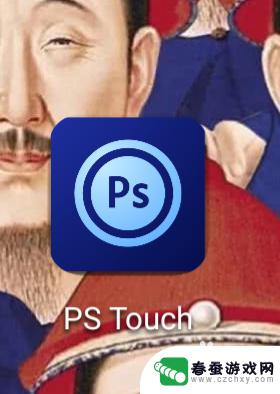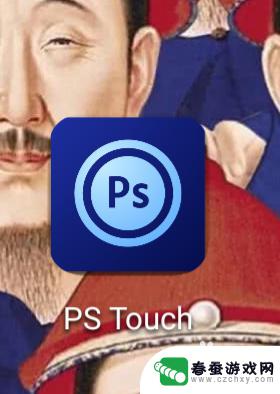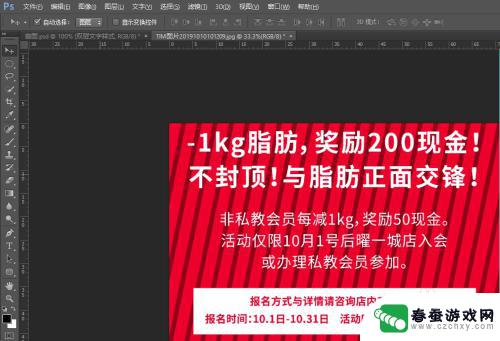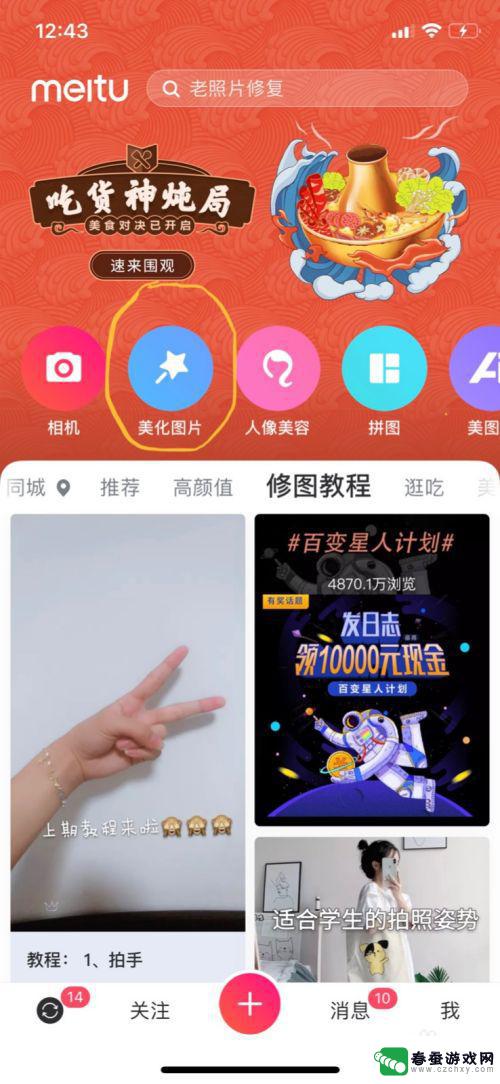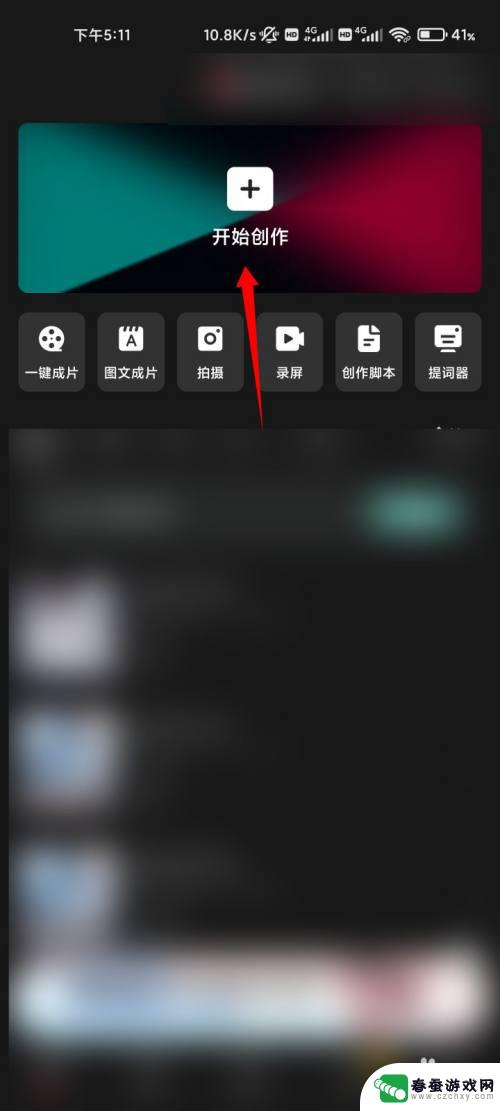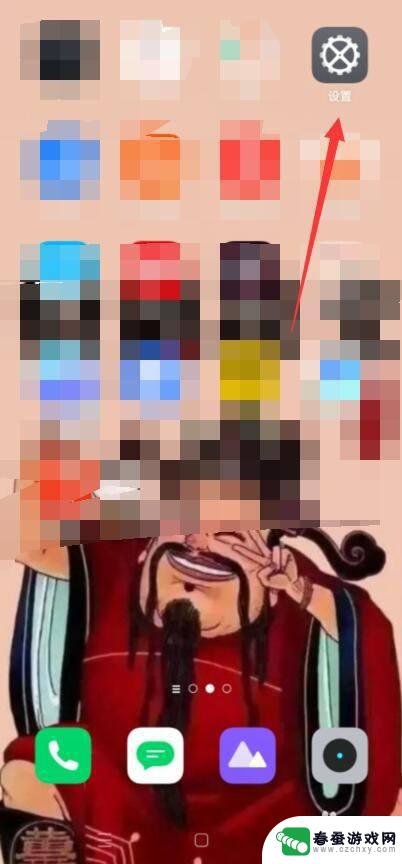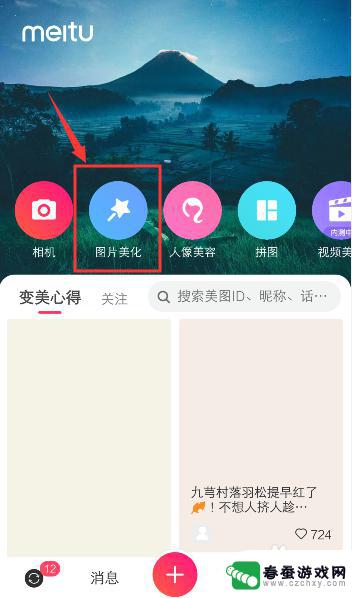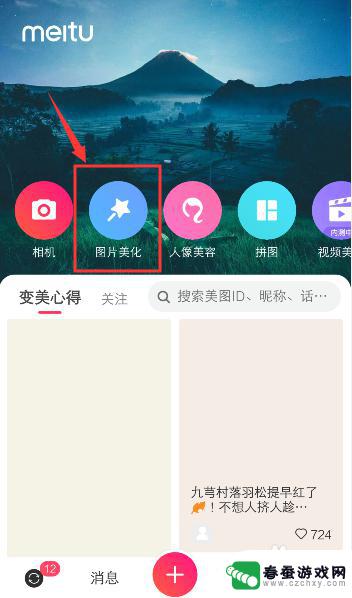手机ps怎么抠自设 手机版PS抠图教程
时间:2024-10-04来源:春蚕游戏网
在如今移动互联网时代,手机成为人们生活中不可或缺的工具之一,而手机上的PS软件更是让用户可以随时随地进行图片编辑和美化。其中抠图技术是一项常用的功能,可以让用户将图片中不需要的部分去除,从而实现更加精美的编辑效果。如何在手机上进行抠图操作呢?接下来我们就来详细了解手机版PS抠图教程。
手机版PS抠图教程
操作方法:
1.首先进入百度手机助手搜索PS,并下载安装,在手机桌面打开PS
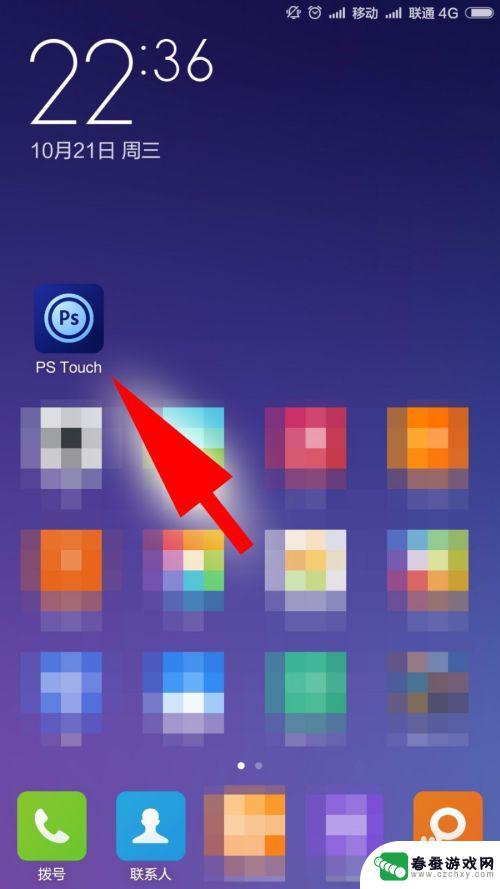
2.点击图片库选择笔者事先准备好的素材添加
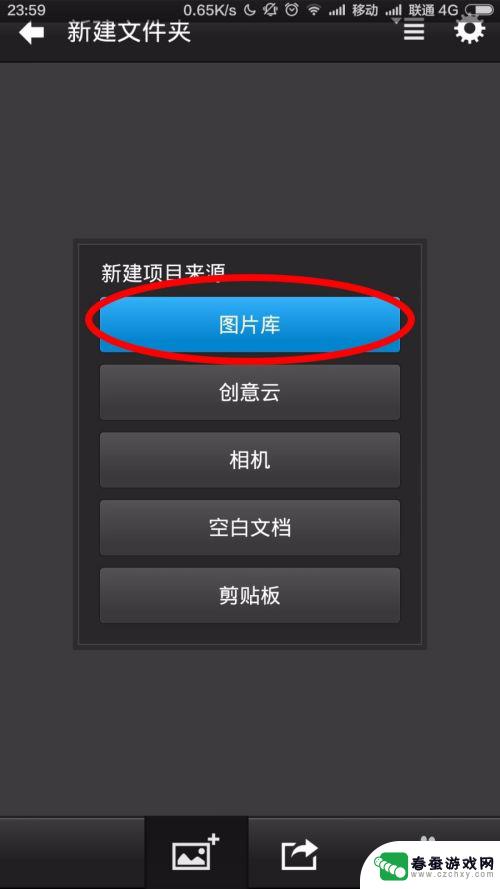
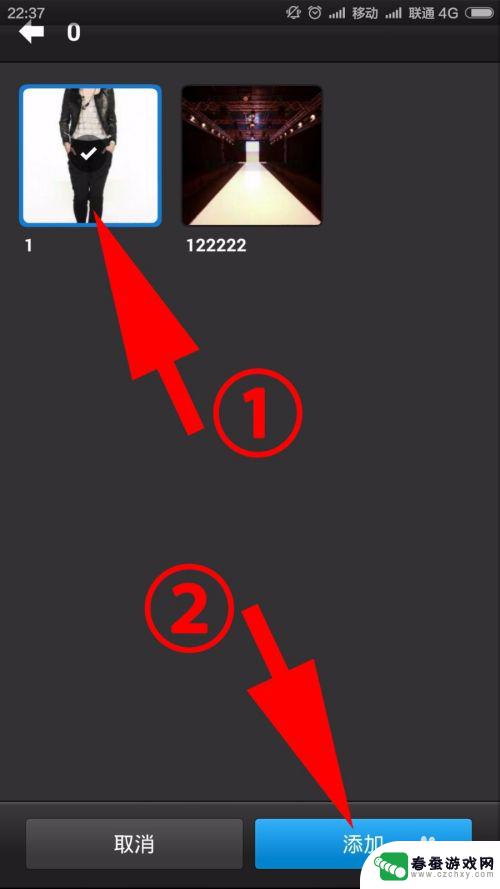
3.点右下角选择魔棒工具后,点击模特之外的白色背景
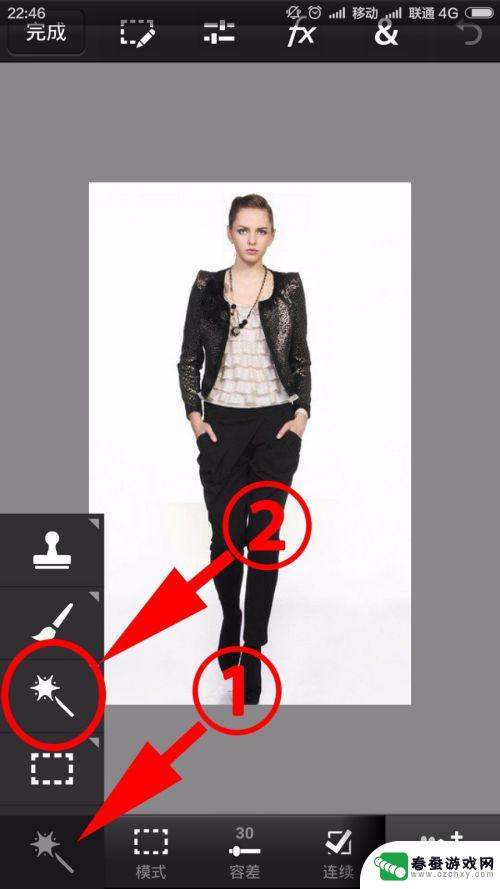
4.跟电脑版ps一样,你会发现白色的背景全部变成了被虚线包围起来的选区(见红色箭头)。点左上角选择清除功能

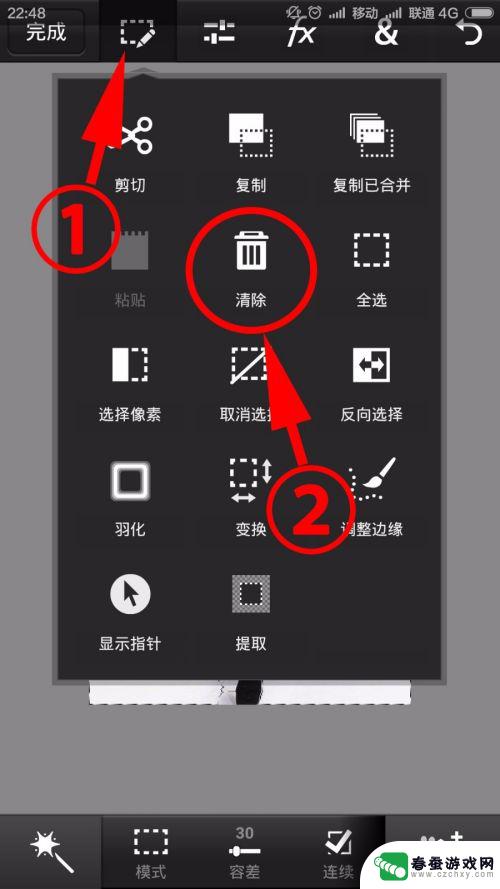
5.清除完白色背景后,只剩下模特了,这时点右下角,添加另一张素材作为新背景
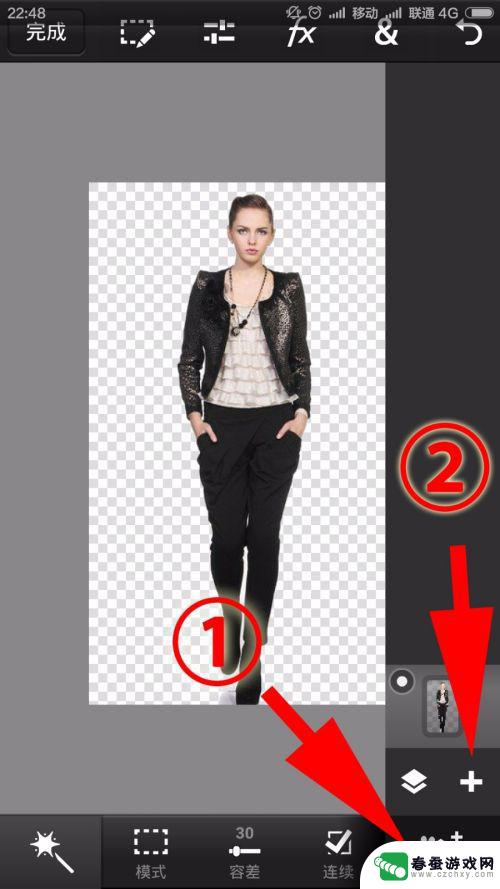
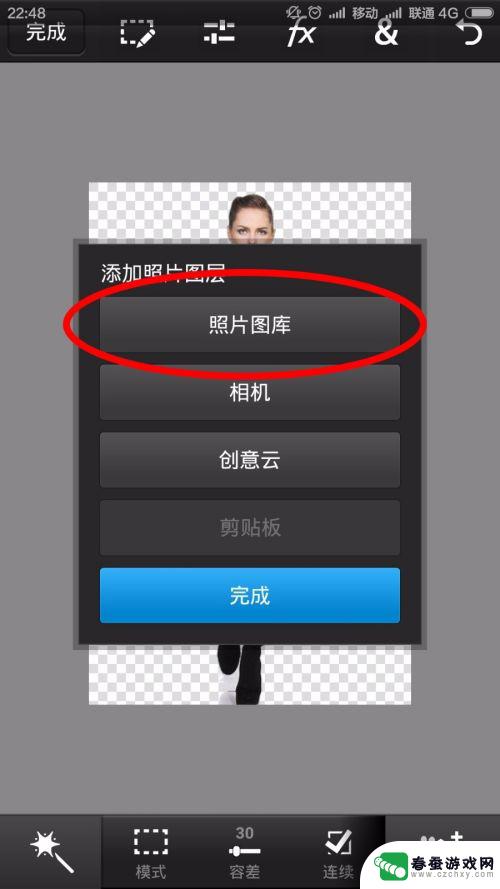
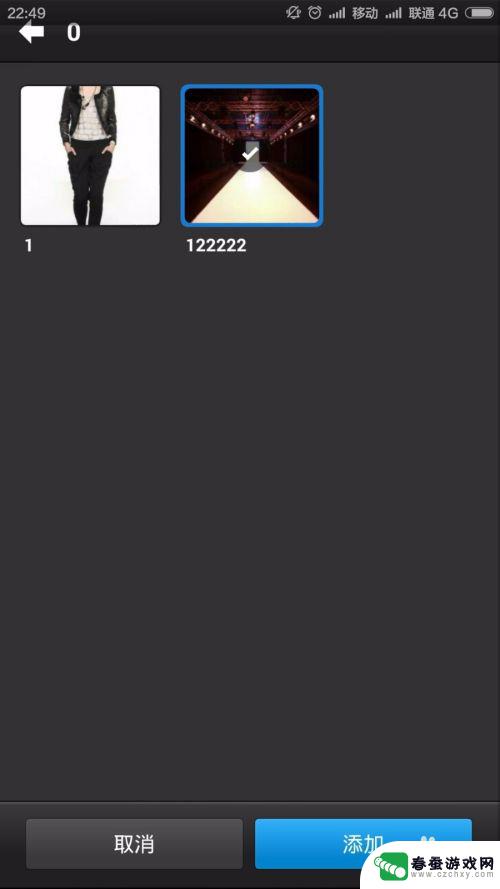
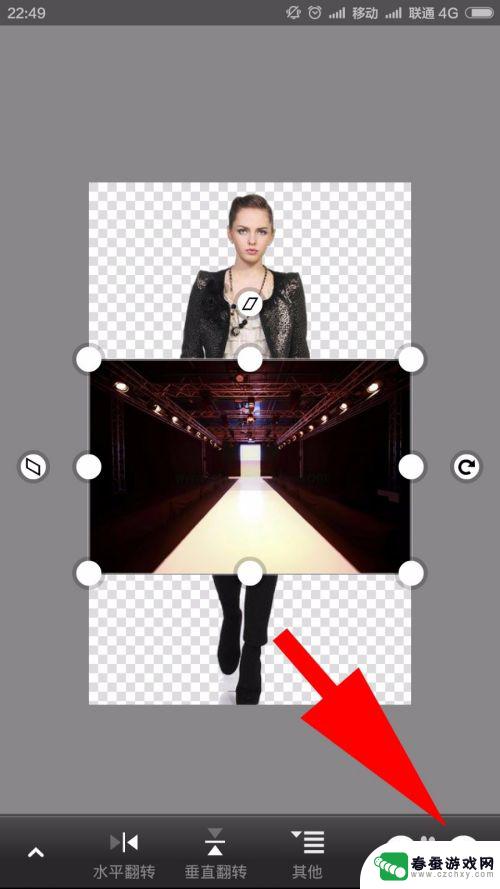
6.注意要在右侧的图层区内将模特图层和新的背景图层调换下位置,不然模特就被挡住了
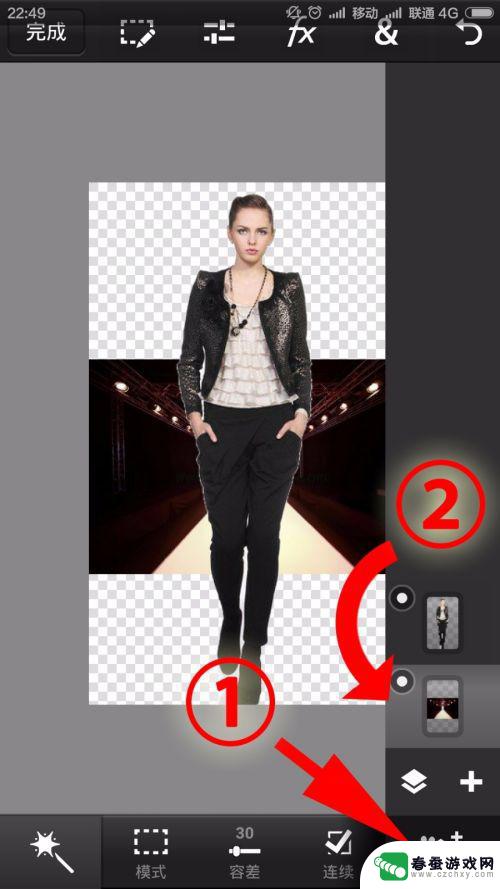
7.之后点右上角选择变换功能,通过调整图片上下两个白色的节点来控制整张背景图片的大小。大小合适后就可以保存图片了


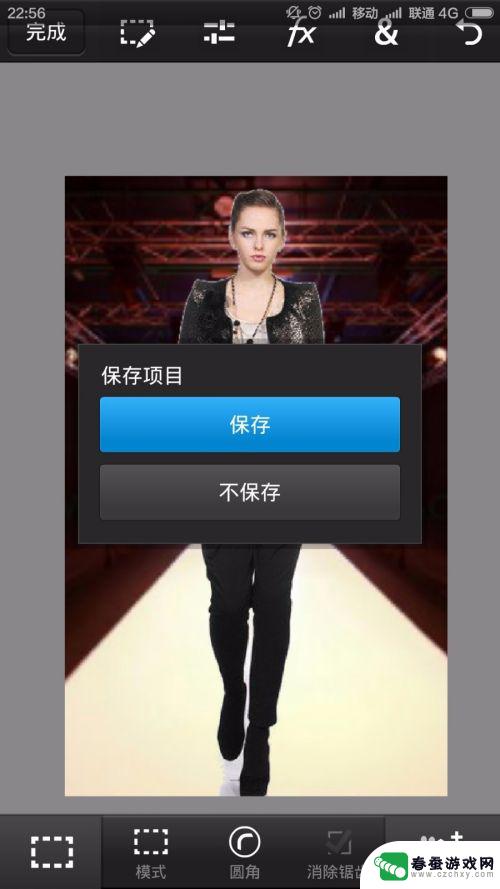
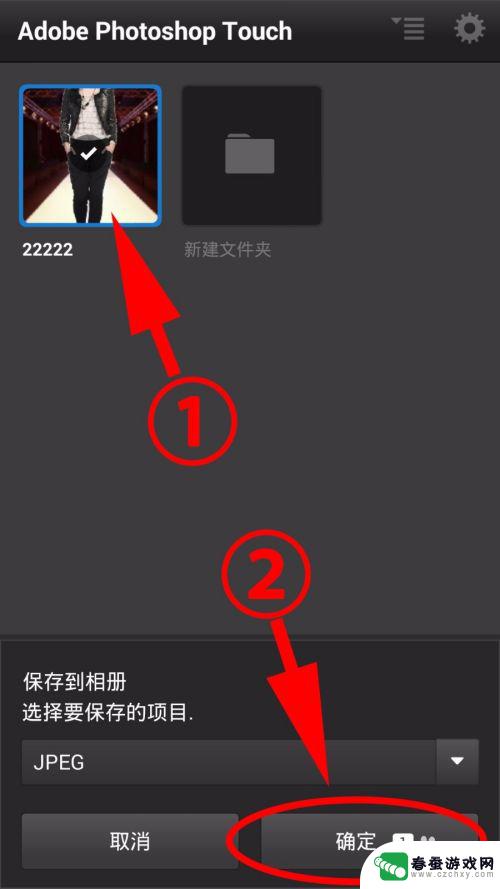
8.保存完图片后,在图示的位置就可以找到自己刚刚保存的图片了
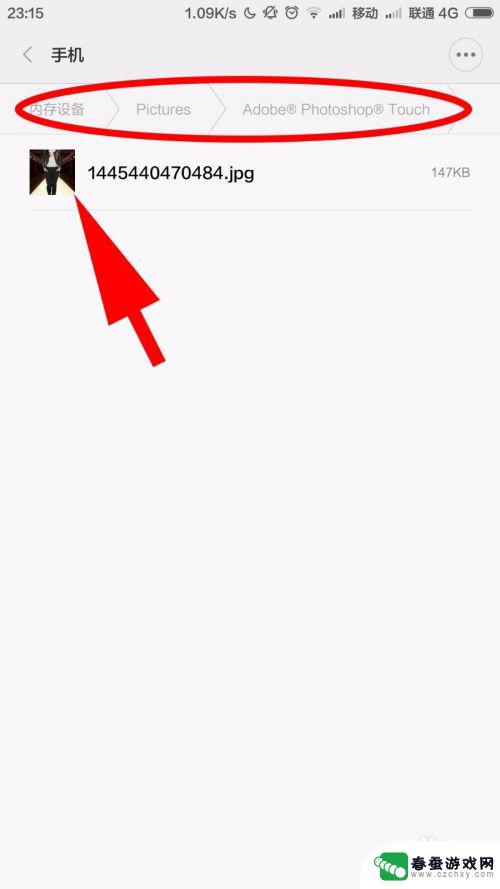
以上就是手机ps怎么抠自设的全部内容,还有不熟悉的用户可以根据小编的方法来操作吧,希望能够帮助到大家。